
Okul’da değerlendirme sonuçları görüntüleme
Her öğrencinin değerlendirme sonuçlarını ve sınıf ortalamalarını görmek için değerlendirme ayrıntıları görünümünü kullanın. Bu bilgiyi kullanarak öğrencilerinizin bir kavram, konu veya dersle ilgili nerede olduklarını daha iyi anlayabilir ve öğretme stratejilerinizi hızlı bir şekilde doğrulayabilirsiniz.
Değerlendirme sonuçlarını görüntüleme
Okul uygulamasındaki
 kenar çubuğunda, Son Kullanılan Aktivite’ye, Değerlendirmeler’e veya bir sınıfa dokunun.
kenar çubuğunda, Son Kullanılan Aktivite’ye, Değerlendirmeler’e veya bir sınıfa dokunun.Görüntülemek istediğiniz değerlendirmeye dokunun.
Okul; öğrencinin çalışmasının durumu (Başlamadı, Devam Ediyor, Gözden Geçirilmeye Hazır, Gözden Geçirmeye Devam Et, Gözden Geçirildi, Geri Verildi), çalışmaya ne kadar süre harcadığı, çalışmayı ne zaman teslim ettiği ve puanını içeren değerlendirme ayrıntıları görünümünü görüntüler. Okul aynı zamanda tüm sınıfın ortalama puanını ve süresini de gösterir.
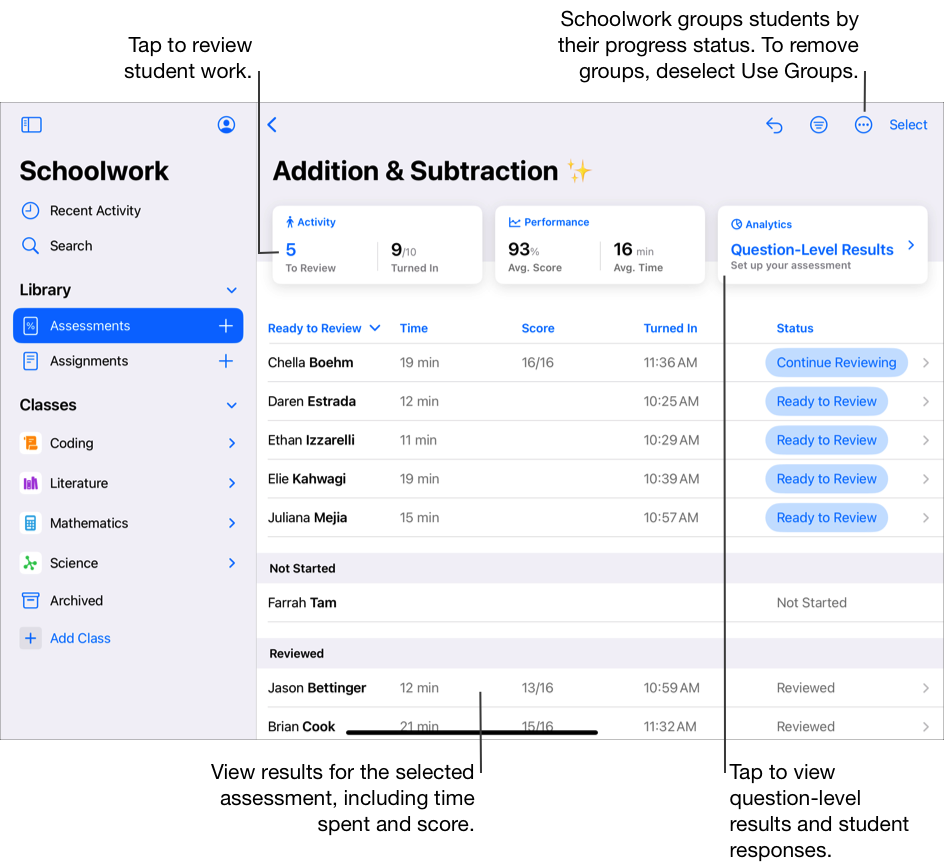
Aşağıdakileri görmek için görünümün üst kısmındaki ayrıntıları kullanın:
Aktivite verileri: İncelenecek değerlendirmelerin sayısı ve öğrenciler tarafından teslim edilen değerlendirmeleri içerir.
Performans verileri: Sınıfın ortalama puanı ve sınıfın değerlendirmeyi tamamlaması için geçen ortalama süreyi içerir
Soru düzeyinde sonuçları almak ve bireysel öğrenci yanıtlarını görüntülemek için değerlendirme ayrıntıları görünümünün üst kısmındaki Analizler’e dokunun.
Not: Soru düzeyindeki sonuçları görebilmeniz için en az bir öğrencinin değerlendirme çalışmasında Tamamlandı Olarak İşaretle’ye dokunmanız gerekir.
Sonuçları filtrelemek için
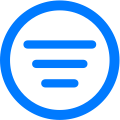 butonuna dokunun ve ardından değerlendirme sonuçlarını nasıl filtrelemek istediğinizi seçin.
butonuna dokunun ve ardından değerlendirme sonuçlarını nasıl filtrelemek istediğinizi seçin.Genel durumu görselleştirmenize yardımcı olması için
 butonuna ve ardından Grupları Kullan’a dokunun.
butonuna ve ardından Grupları Kullan’a dokunun.Okul, öğrenci çalışmalarını gruplara göre düzenler (Gözden Geçirilmeye Hazır, Devam Ediyor, Başlamadı, Puanlandı, Geri Verildi).
Not: Değerlendirme bilgileri görünümünde ilerleme durumunu görüntülediğinizde bir öğrenci için ilerleme durumunu bildirme özelliği açık değilse Okul uygulaması, ![]() simgesini görüntüler ve öğrenci açılır bölmesine bir mesaj ekler. İlerleme durumunu bildirme özelliği kapalı olan öğrencilerin yine de bir değerlendirmeyi tamamladıklarında çalışmalarını teslim etmesi gerekir.
simgesini görüntüler ve öğrenci açılır bölmesine bir mesaj ekler. İlerleme durumunu bildirme özelliği kapalı olan öğrencilerin yine de bir değerlendirmeyi tamamladıklarında çalışmalarını teslim etmesi gerekir.